Aquí, en este artículo, hemos mencionado las mejores alternativas de visor de fotos de Windows para Windows 10. Siga leyendo para saber más sobre los visores de fotos que hemos enumerado.
Las fotos se han convertido en una parte fundamental de la vida de los seres humanos. Ayuda a mantener vivo el momento. Las personas tienden a hacer clic en todos los momentos y recuerdos con sus dispositivos y los mantienen almacenados. Pero, ¿alguna vez se ha imaginado qué hay detrás de cada vista previa de las fotos que revisa en su computadora portátil o PC?
Hay muchos software / programas que funcionan tanto en el backend como en el frontend para ofrecer al usuario lo que necesita. Para ayudar al usuario a obtener una vista previa de las imágenes en su computadora portátil y PC, Windows tiene un software predeterminado llamado Windows Photos Viewer. Este es el software predeterminado, pero ahora está desactualizado y el mercado ha evolucionado.
En el tiempo de hoy, puede use el visor de fotos para ver, editar y compartir imágenes fácilmente
. Esta multifuncionalidad insiste en que los usuarios cambien del software antiguo y convencional al software nuevo y eficaz.A continuación, mencionamos algunas de las mejores alternativas de visor de fotos de Windows 10 que puede elegir en 2021. Entonces, sin más demora, echemos un vistazo a la lista.
Las mejores alternativas de visor de fotos de Windows para usar en 2021
Aquí están las mejores alternativas al Visor de fotos de Windows que debe usar.
1. ImageGlass
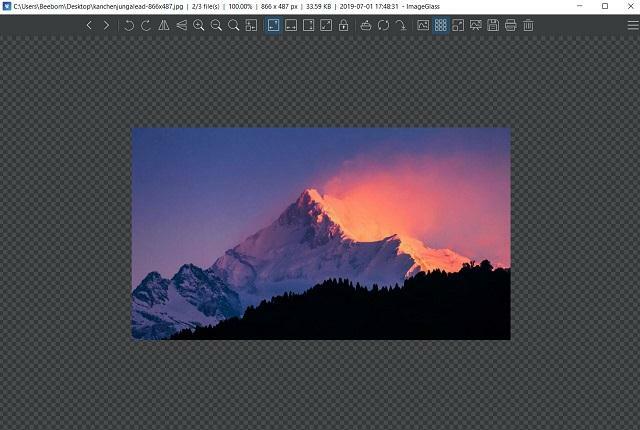
ImageGlass es un paquete completo para todos sus requisitos relacionados con la visualización de imágenes. Esta es la mejor alternativa al visor de fotos de Windows porque ofrece las mejores funciones con la interfaz más sencilla. El software tiene una interfaz estética moderna que a la mayoría de ustedes les encantará. Además de ofrecer una hermosa interfaz, el software también ofrece un gran rendimiento.
A diferencia de otras alternativas de visor de fotos, este software no tarda en abrir la imagen en su pantalla. Este visor de fotos tiene un menú rápido en la parte superior que ofrece funciones de edición como deshacer, rehacer, acercar, alejar, escalar, recortar, guardary otras opciones similares para usar. La mejor parte de esta alternativa de visor de imágenes de Windows 10 es que está disponible de forma gratuita y cualquiera puede usarla sin ninguna interferencia.
Descargar ahora
2. Recuperar el visor de fotos de Windows 7
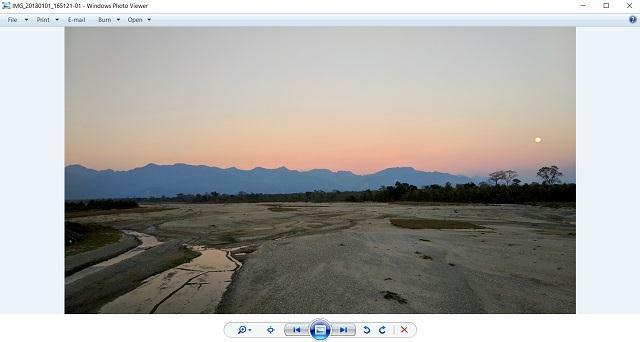
Si aún desea utilizar su antigua aplicación de visor de imágenes, puede hacerlo fácilmente. El visor de imágenes de Windows 7 fue el visor de imágenes más rápido y eficiente que ofrece Windows. En Windows 10 puede usar el visor de fotos más antiguo. Todo lo que necesita hacer es seguir algunos pasos simples y cambiar la configuración.
- Descargue el archivo de registro y active el Visor de fotos de Windows. Después de eso, debe otorgar permiso para fusionar el registro.
- Ahora presione el 'Teclas de Windows y "I" juntos para abrir la configuración.
- En la nueva ventana, haga clic en "Aplicaciones' opción.
- En el menú de la izquierda, seleccione "Aplicaciones predeterminadas"Opción, luego seleccione"Elija un valor predeterminado"Opciones.
- En el nuevo menú, seleccione "Visor de fotos de Windows' opción.
Así es como puede simplemente volver a la versión anterior del visor de imágenes de Windows. El visor de imágenes no recibirá actualizaciones ya que la versión más reciente está disponible en Windows 10 que ha cambiado.
Leer también: Los 15 mejores programas de búsqueda y limpieza de fotos duplicadas en 2021
3. Visor de imágenes FastStone
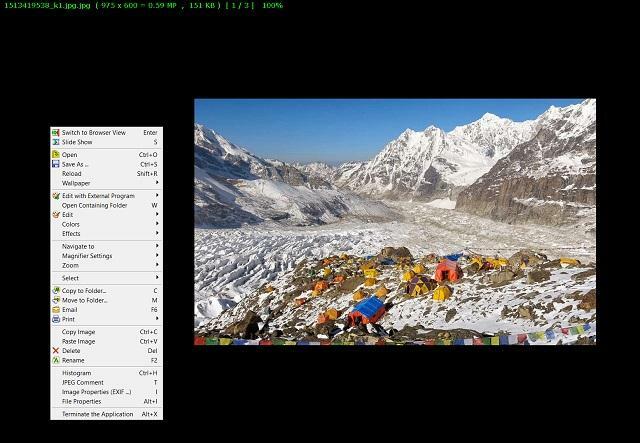
Si está buscando la mejor alternativa de visor de fotos de Windows que ofrezca una vista de pantalla completa, este es el software ideal que debe usar. Este es un software muy rápido que ofrece muchas opciones para editar la imagen. Si bien algunos de ustedes pueden usar software de terceros para editar su imagen, este software lo ayudará a hacerlo de forma gratuita.
Usando esto Visor de imágenes de Windows Como alternativa, puede recortar, hacer zoom, agregar efectos y jugar con otras herramientas de edición fácilmente. Las herramientas están divididas en diferentes secciones como edición, color y efectos. Puede hacer clic en la opción para ver más opciones.
Si desea ajustar el tono, el color y la alineación, puede hacerlo fácilmente. Con todo, esta es una excelente alternativa al visor de fotos de Windows 10 que puede probar.
Descargar ahora
4. XnView
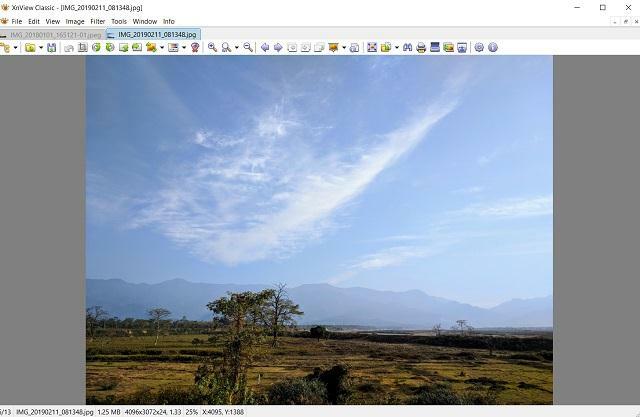
El siguiente en la lista es muy popular y una de las mejores alternativas de visor de fotos de Windows. La mejor parte de esta alternativa de visor de imágenes de Windows es que puede manejar varias imágenes a la vez. Esta es una característica muy rara de observar en los visores de imágenes. Aparte de esto, puede abrir imágenes fácilmente y navegar por otras imágenes al mismo tiempo sin problemas.
Esta característica de esta alternativa de visor de imágenes de Windows puede ayudar a los fotógrafos y a todos los demás usuarios profesionales que comparan imágenes una al lado de la otra. Incluso puede ver los detalles de la imagen en las mismas ventanas con este visor de imágenes.
A diferencia de otras alternativas de visor de fotos de Windows 10, este visor ofrece una función que se puede utilizar para presentar las fotos que ha agregado al software. No es necesario importar las imágenes a ningún otro software para iniciar una presentación de diapositivas. Estas características lo convierten en una de las mejores alternativas a los visores de fotos de Windows.
Descargar ahora
Leer también: Las 10 principales extensiones de Chrome del bloqueador de anuncios que debe probar en 2021
5. HoneyView
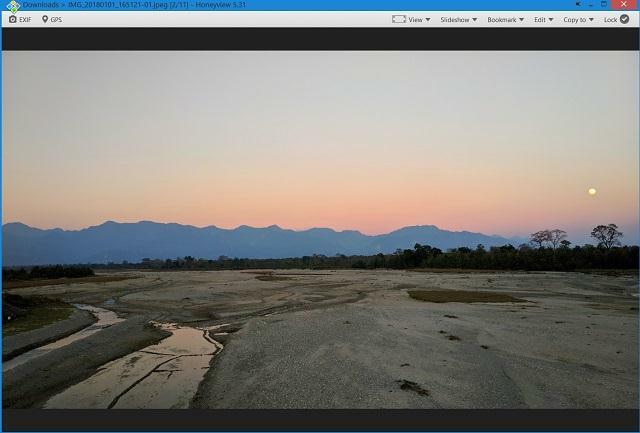
HoneyView es otro programa de visor de imágenes que puede usar para abrir imágenes fácilmente y tener una mejor experiencia que el visor de fotos de Windows. Este software no ofrece una larga lista de funciones, pero cree en ofrecer un mejor rendimiento con una interfaz mínima. Si eres de los que le gusta la interfaz mínima, este visor de fotos de Windows 10 puede ser la opción ideal.
El visor de imágenes carga las imágenes muy rápidamente y no encontrará ningún problema con el proceso de visualización de las imágenes. El software ofrece algunos características que incluyen, recortar, rotar, editar, similar a una presentación de diapositivas funciones que pueden ayudarlo a ajustar la imagen según sus preferencias.
Si desea marcar la imagen como favorito, también puede hacerlo utilizando esta alternativa de visor de fotos. Al marcarlos, puede navegar fácilmente por sus imágenes favoritas en poco tiempo. Esta es una gran alternativa que se puede elegir en lugar de un visor de fotos de Windows.
Descargar ahora
6. Nomacs

Nomacs es otra de las mejores alternativas de visor de fotos de Windows que puedes probar. Esta es una alternativa de visor de imágenes de Windows rápida y gratuita. El software sigue recibiendo la actualización para hacerlo mejor y más rápido. Hablando de la vista previa, no toma tiempo ofrecerle la vista previa. Puede abrir varias fotos sin problemas y sin ningún retraso.
La interfaz de esta alternativa de visor de imágenes de Windows 10 es básica. Puede encontrar fácilmente las herramientas y opciones en el menú. Este visor de imágenes no solo ofrece funciones que pueden ayudarlo a ver las imágenes, sino que también tiene un editor integrado con muchas funciones. Puede editar fácilmente las imágenes con el software y exportarlas a cualquier lugar.
Usando el editor usted obtenga zoom, recorte, nitidez, proceso por lotes, administre opacidad, estructura, tono y características similares a la saturación que te ayudará a editar la imagen según tus necesidades. En general, el software es un gran paquete de libre elección.
Descargar ahora
Leer también: Los 14 mejores programas de recuperación de datos gratuitos para Windows 10/8/7 en 2021
7. JPEGView

Como su nombre indica, JPEGView es un visor de imágenes para Windows. Este es un software ligero que no tarda en mostrar las imágenes. La razón por la que este software de visor de imágenes se mantiene como la mejor alternativa de visor de fotos de Windows es que utiliza menos espacio. Solo ocupa 2 MB de espacio de su disco duro.
El software es muy simple y puede ser utilizado por cualquier persona. Eso admite JPEG, PNG, BMP, GIF y otros formatos importantes. Además, es un visor de imágenes de pantalla completa, incluso puede cambiar la opción de visualización según sus preferencias.
El software también tiene una función de edición para sus usuarios. Con esta alternativa de visor de imágenes de Windows, puede corregir el color, navegar rápidamente y mejorar la imagen fácilmente. Además, incluso puede rotar, mostrar diapositivas, recortar la imagen. Es una gran alternativa ligera al visor de fotos de Windows.
Descargar ahora
8. 123 Visor de fotos
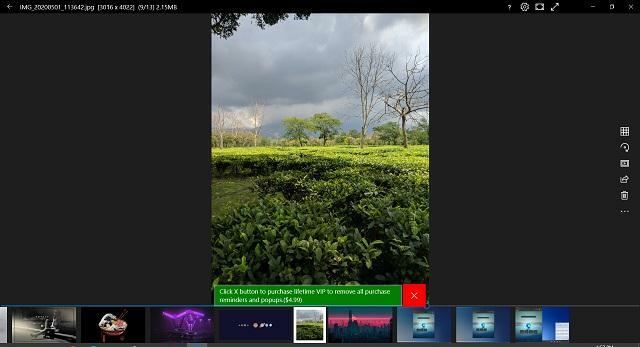
Otra mejor alternativa al visor de fotos de Windows es 123 Photo Viewer. Es un visor de fotos bien diseñado para Windows 10 y versiones anteriores. A diferencia de otras alternativas de visor de imágenes de Windows, este es moderno. Este es un visor de imágenes mucho más rápido que ofrece la mayoría de las herramientas de edición.
La interfaz del software se basa en un lenguaje de diseño fluido que se adapta a la estética de Windows 10. Además de todas las funciones, el software ofrece múltiples accesos directos que se pueden utilizar en transiciones sin problemas. Una característica muy poco común de esta alternativa de visor de fotos de Windows 10 es que es compatible con Live Photos de Apple. Con todo, es un gran software repleto de funciones que uno puede tener sin ningún arrepentimiento. Le sugerimos que pruebe este visor de imágenes por una vez.
Descargar ahora
Leer también: 13 El mejor software de creación de cuestionarios para hacer cuestionarios en 2021
9. Visor de fotos de Apowersoft
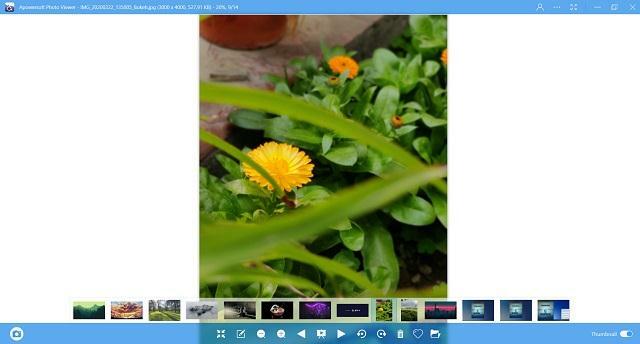
Apowersoft Photo Viewer es conocido como una de las mejores alternativas de visor de fotos de Windows. Definitivamente puede probar este visor de imágenes en Windows 10 en lugar del antiguo visor de fotos. El software es compatible con casi todos los formatos de archivo, incluidos los más recientes. Además, puede incluso mostrar imágenes HEIF fácilmente sin ningún complemento o extensión.
Si usa alguna herramienta / software profesional, también puede obtener una vista previa de los archivos con esta alternativa de visor de fotos de Windows 10. El software diferente a este tiene una herramienta de captura de pantalla incorporada que puede tomar capturas de pantalla de la pantalla completa fácilmente. Puede cambiar el tamaño, renombrar y convertir fácilmente el archivo de un formato a otro. La lista de funciones y la interfaz fácil de usar lo convierten en uno de los mejores programas para probar en lugar del visor de fotos de Windows.
Descargar ahora
10. IrfanView
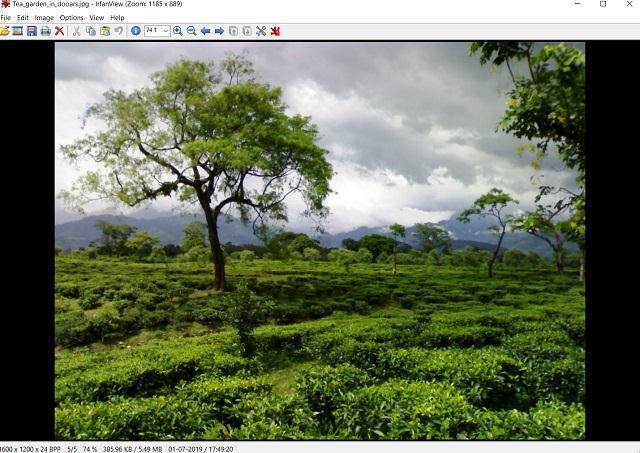
El último software de nuestra lista es IrfanView. Este se considera uno de los mejores programas de visualización de imágenes para Windows. A todos aquellos que vienen de la aplicación predeterminada de visor de fotos de Windows 10 les encantará este visor de imágenes. Este software es simplemente asombroso, ni siquiera toma segundos de tiempo para mostrar imágenes.
El rápido rendimiento de este software no lo convierte en un software pesado, es todo lo contrario. Solo ocupa 3 MB de espacio en el disco duro y no hay software de relleno integrado en la aplicación.
La mejor parte de este software es que admite todos los formatos principales y ofrece varias funciones para editar y convertir. La lista de funciones incluye hacer zoom, cambiar, convertir, editar por lotes y otras funciones de edición.
Descargar ahora
Leer también: Los 10 mejores programas gratuitos de Janam Kundali para PC con Windows (2021)
Envuelva la lista de las mejores alternativas de visor de fotos de Windows 2021
Las alternativas de visor de fotos de Windows mencionadas anteriormente son las mejores en términos de características y velocidad. Cada uno de los programas tiene algunas de las características especiales que pueden interesarle. Puede comprobar todas las funciones y seleccionar la mejor alternativa de visor de fotos de Windows. Esperamos haberte ayudado a encontrar el mejor software de visualización de fotos. Si lo hicimos, háganos saber su opinión sobre este artículo. Escriba sus reseñas en la sección de comentarios a continuación.